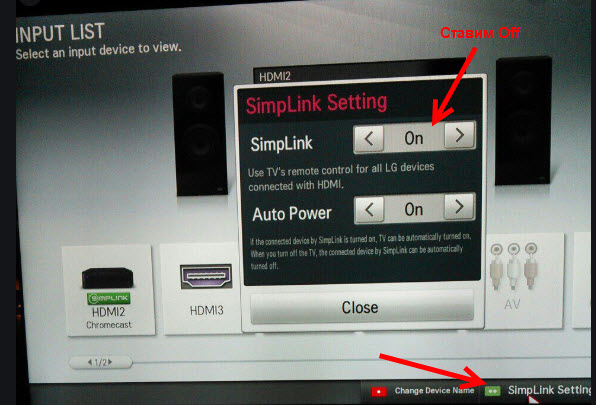- Инструкция по настройке обучаемого ИК-пульта «TV CONTROL»
- Программирование пульта управления приставки TV
- Настройка Кнопок на Пульте Управления ТВ Приставкой — Программируем Android Smart TV Box
- Как настроить кнопки пульта Android TV через приложение?
- Как назначить кнопки пульта от ТВ приставки?
- Видео урок
- Как удалить настройку кнопки на ТВ пульте от Android Smart Box?
- Как запрограммировать пульт для ТВ бокса G20s
- Програмируем кнопки пульта G20S
- Алгоритм программирования пульта G20S
- Как очистить запрограммированную кнопку
- Благодарности
- Необходимо «отвязать» пульт для телевизора от приставки Android TV
Инструкция по настройке обучаемого ИК-пульта «TV CONTROL»
Инструкция по настройке обучаемого ИК-пульта
Пульт, который идет в комплекте с некоторыми приставками, например с Android Box MXQ, X96 MAX Plus или с новой восьмиядерной моделью приставок Z4. Такой ИК пульт имеет удобную функцию обучения ИК командам от любых других пультов. То есть этот пульт позволяет управлять не только приставкой, но и другой техникой с дистанционным ИК-управлением, например телевизором или спутниковым тюнером. Для этой функции выделены несколько обучаемых клавиш, обведенных белой линией «TV CONTROL», все остальные – для управления Android приставкой. Рассмотрим на примере пульта от ТВ приставки MXQ.
Для того что бы пульт управлял, например телевизором, нужно записать команды.
Записываются команды, как правило, через кнопку SET, но в TV Box MXQ кнопка записи команды – верхняя белая кнопка «включения»
Инструкция:
1. Зажмите программируемую кнопку, она начнет быстро мигать, держите ее нажатой до тех пор, пока она не перестанет мигать и начнет непрерывно гореть, после чего можно ее отпустить.
2. Выберите одну из обучаемых кнопок на пульте MXQ на которую нужно записать команду, однократно нажмите на нее и отпустите, индикатор на кнопке начнет мигать, сейчас пульт готов принимать ИК сигнал для записи.
3. Направив друг на друга ИК-диоды двух пультов (от телевизора и от приставки) на расстоянии примерно 1-2 см, нажмите однократно на пульте от телевизора нужную кнопку, функцию которой вы хотите перенести. Если команда была принята, то индикатор начнет гореть непрерывно, это значит команда записалась. После обучения кнопки нужно нажать кнопку для подтверждения.
Дальше можно продолжить записывать команды на другие кнопки, с пункта №2 данной инструкции. Обучить можно любую кнопку расположенную внутри белой рамки «TV CONTROL», включая и ту кнопку, с помощью которой включается режим обучения.
Если вы записали все команды и хотите выйти из режима программирования, нажмите на любую кнопку, расположенную за белой рамкой «TV CONTROL» или просто подождите 15 секунд, пульт сам выйдет из этого режима.
При извлечении из пульта батареек настройки, к сожалению, не сохраняются, но так как обучаемых кнопок всего 5шт, то повторно записать команды не составит большого труда. Можно многократно перезаписывать команды.
Источник
Программирование пульта управления приставки TV
Сегодня рассмотрим, как определить настоящий ли пульт дистанционного управления вам прислали с TV Box и как этот пульт запрограммировать.
Многие, заказывая смарт приставку и не догадывается, что пульт дистанционного управления, который придет, не будет функционировать в полном объёме, то есть не будут работать верхние клавиши:
Для того, чтобы определить программируемый пульт у вас или нет, нужно зажать верхнюю кнопку и продержать не менее 10 секунд:
При зажатии, кнопка нажинает мерцать, после останавливается и горит красным цветом – это программируемый пульт:
В непрограммируемом пульте кнопка своё мерцания не останавливает, то есть отпустив кнопку она погаснет.
Теперь рассмотрим, как запрограммировать сигналы из обычного пульта от телевизора на пульт андроид приставки:
Зажимаем кнопку и держим 10 секунд, пока кнопка перестанет мерцать:
После этого выбираем из ряда кнопок: SET, TV IN, VOL-, VOL+ и кнопка подключения, выбираем ту кнопку, которую нам нужно запрограммировать:
К примеру, нажим на кнопку VOL+, и видим мерцание:
Далее берем пульт дистанционного управления от телевизора и нажимаем на кнопку увеличения громкости (на пульте телевизора (на картинке он внизу). Направляем пульт от телевизора на пульт приставки :
После того, как мерцание кнопки на пульте TV Box прекратилось, значит кнопка запрограммирована:

Попробуйте нажать кнопку на новом пульте, громкость должна увеличится. То же самое с остальными программируемыми клавишами. Потихоньку. Будут вопросы – пишите
Ознакомьтесь с другими статьями из рубрики “Рабочие моменты” здесь .
Источник
Настройка Кнопок на Пульте Управления ТВ Приставкой — Программируем Android Smart TV Box
Все владельцы приставок для телевизора под управлением Android TV рано или поздно сталкиваются с проблемой ограниченности запрограммированных стандартных функций кнопок пульта управления. Например, я пользуюсь Xiaomi Mi Box S, и на ее пульте ДУ имеется всего менее 10 клавиш, на которые назначены самые основные действия. Маловато, не правда ли? Однако мало кто знает, что в Smart TV приставках есть огромный скрытый потенциал для назначения горячих клавиш для вызова той или иной программы, которые можно настроить на пульте управления.
Как настроить кнопки пульта Android TV через приложение?
В чем секрет настройки пульта от Android Smart TV Box? На самом деле все просто.
По умолчанию на пульте от ТВ приставки для каждой кнопки назначено одно действие. Но все мы знаем, что есть также такие жесты, как длительное или двойное нажатие. И самый обычный стоковый пульт от популярной Xiaomi Mi Box умеет их воспринимать — нужно просто их запрограммировать.
Для этого необходимо скачать и установить приложение под названием «Button Mapper». Оно бесплатно и находится в свободном доступе в Google Play Store.
После инсталляции не пытайтесь сразу его запустить, так как необходимо предварительно будет выдать ему разрешение на управление системой Android TV. Для этого запускаем меню настроек приставки
И ищем пункт «Специальные возможности»
Здесь прокручиваем список в самый низ и заходим в «Button Mapper»
Включаем данное приложение, передвинув виртуальный ползунок в активное состояние
Как назначить кнопки пульта от ТВ приставки?
Теперь можно перейти ко второму пункту в этом же меню — «Конфигурация». Жмем на него
И попадаем в настройки программы. К сожалению, очень много различных функций доступны только в платной версии. Но и в бесплатной можно спокойно переназначить или добавить какие-либо действия на основные кнопки пульта управления приставкой Android TV.
Для этого нажимаем на «Добавить кнопки» и попадаем в список уже переназначенных функций. Для добавления новой выбираем еще раз одноименный раздел меню и далее зажимаем клавише на пульте, которую хотим перенастроить.
После чего она появится на этой же странице.
Теперь перемещаем выделение на нее и кликаем на центральную кнопку «ОК» на пульте. Откроются конфигурации программирования данной клавиши. Они в данный момент не активны, поэтому прежде всего надо разблокировать ее переназначение в меню «Настройка»
Теперь у нас появилась возможность задать сразу три значения для данной кнопки:
- на короткое нажатие,
- двойное
- и длительное
Допустим, пусть будет двойное
Теперь осталось выбрать функцию ТВ приставки на Android, которая будет срабатывать при двойном нажатии на клавишу. Их довольно много
Опять же, некоторые разблокируются только за деньги, но и тех, что есть, вполне достаточно для оптимизации работы со Smart TV Box. Например, я назначил создание скриншотов, которые вы и видите в виде иллюстраций к этой статье.
Видео урок
Как удалить настройку кнопки на ТВ пульте от Android Smart Box?
Для того, чтобы полностью удалить переназначение кнопки на пульте и вернуть ее заводские параметры достаточно выделить курсором и нажать «ОК» на значке корзины в списке функций
Источник
Как запрограммировать пульт для ТВ бокса G20s
G20S — это популярный универсальный пульт с микрофоном и аэромышкой (гироскоп). Используется в основном с телевизионными приставками с операционной системой Андроид. Он работает по радиоканалу, USB-радиопередатчик (приёмник) входит в комплект, по аналогии с беспроводными мышками и клавиатурами.
Инструкций на этот пульт в интернете много, но ни одна из них не сработала на моем экземпляре с первого раза. Видимо сказались особенности перевода с китайского на английский, а потом на русский. В результате истина оказалась где-то рядом, а дьявол скрылся в деталях.
Програмируем кнопки пульта G20S
Пульт G20S может работать не только по радио каналу, но и в ИК диапазоне. Это позволяет подавать команды выключенным устройствам (находящимся в режиме ожидания), когда USB ресивер не работает.
У пульта G20S одна программируемая кнопка — это кнопка питания. Её можно обучить на передачу любой команды по ИК каналу, например включить ТВ бокс или телевизор.
Самые дешевые цены на пульт G20S как всегда на AliExpress 🙂 Купить лучше всего у этого проверенного продавца. Впрочем пульт под разными торговыми марками так же присутствует в ассортименте российских интернет магазинов OZON и Wildberries. У них цена будет выше, но доставка быстрее.
Алгоритм программирования пульта G20S
Так как программирование пульта G20S по сути является копированием сигнала от другого пульта, то для выполнения этой процедуры нам понадобиться оригинальный пульт от устройства, например от ТВ бокса, которым мы хотим управлять.
Чтобы запрограммировать кнопку питания пульта G20S выполните следующие действия:
- Нажмите и удерживайте нажатой кнопку питания (Power) пульта G20S до тех пор (около 3 секунд), пока индикатор не начнет интенсивно мигать. После этого отпустите кнопку, вспышки станут более редкими, это будет означать, что пульт вошел в режим обучения.
- Наведите обучающий пульт, например от ТВ бокса, как на рисунке выше, на окошко ИК приемопередатчика пульта G20S и нажмите на нем (на обучающем пульте от ТВ бокса) необходимую кнопку, команду которой вы хотите передать на пульт G20S. Код считается считанным (скопированным), если cветодиодный индикатор на пульте G20S перестанет мигать (горит постоянно) на некоторое время.
- Через некоторое время индикатор должен потухнуть, это значит, что данные были сохранены и пульт G20S вышел из режима обучения.
В моем экземпляре пульта G20S, после того как кнопка питания была запрограммирована на передачу сигнала по ИК каналу она перестала передавать данные в радио канале. Когда я очистил запрограммированный на нее код, кнопка питания как и прежде стала работать в радио-канале.
Как очистить запрограммированную кнопку
Чтобы очистить код с запрограммированной кнопки питания (Power) нажмите и удерживайте одновременно две клавиши [Ok] + [Del] несколько секунд пока светодиодный индикатор не начнет часто мигать. После чего отпустите обе клавиши.
Благодарности
При написании статьи были использованы следующие источники:
Источник
Необходимо «отвязать» пульт для телевизора от приставки Android TV
Оборудование:
- Телевизор: LG 42LS570T-ZB
- Модель пульта от телевизора: AKB73615306
- Приставка Android TV: ZTE ZXV10 B866
Проблема:
После того, как ребенок «поколдовал» с пультом от телевизора, или с приставкой Android TV, или с пультом от нее (с чем именно, теперь уже понять невозможно) возникла следующая проблема: пульт то ТВ теперь взаимодействует с приставкой (например, если на пульте ТВ нажать кнопку переключения каналов, то в приставке открывается меню «Об устройстве»).
Как пытался решить проблему:
На приставке сбрасывал настройки до заводских, но проблему это не решило (я так понимаю, нужно разбираться с памятью пульта, а не с пристакой).
Вопрос:
Скажите, каким образом можно «отвязать» пульт ТВ от приставки?
Здравствуйте. Извините за задержку с ответом. Я так понимаю, что сразу после подключения приставки пульт от телевизора не управлял приставкой? Пульт от приставки тоже активный?
Возможно причина в HDMI-CEC. Это технология, которая позволяет управлять устройствами, которые подключены к телевизору по HDMI. В настройках телевизора LG должна быть возможность отключить эту функцию. Найдите в настройках телевизора функцию «SimpLink HDMI-CEC» и отключите ее. После этого пульт от телевизора не должен управлять телевизором.
Скорее всего настройка находится в меню Input. Где мы выбираем источник сигнала.
Там должна быть кнопка «SimpLink».
Сергей, когда я первый раз подключил приставку, все было ОК: телевизор управлялся только пультом от ТВ, приставка управлялась только своим пультом. Но через некоторое время я обратил внимание на то, что, когда у меня запущена приставка и я нажимаю кнопки на пульте ТВ, то приставка реагирует на это (хотоя по идеи реагировать не должна). В настройках ТВ SimpLink отключен.
Пульт AKB73615306, который у вас, это скорее всего универсальный пульт ДУ. Возможно проблема в этом.
Не смог найти решения этой проблемы. Есть только информация по привязке пульта (который идет в комплекте) к ZTE ZXV10 B866, так же есть информация как сделать сброс настроек на пульте от приставки (зажать на 3 секунды клавиши ОК (9) и 0 на цифровой клавиатуре). Так же пульт от приставки можно запрограммировать на управление телевизором.
По AKB73615306 нет такой информации.
Необходимо на 3 сек. одновременно нажать на кнопки ОК 9 0. Я правильно вас понял?
Пульт от ТВ стандартный, был вместе с телевизором при покупке.
И еще. Забыл отметить, что, если я подключаю приставку к другому телевизору, то такой проблемы нет.
Да, наверное Ok, 9, 0. Почему-то 9 в скобках. Это официальная инструкция к вашей приставке.
То есть когда приставка подключена к другому телевизору, этот пуль AKB73615306 ею не управляет? Ну тогда точно в SimpLink дело.
«То есть когда приставка подключена к другому телевизору, этот пуль AKB73615306 ею не управляет?» Когда приставка подключена к телевизору №2, то пульт от телевизора №2 не влияет на приставку (чего я и хочу добиться от телевизора №1 с его пультом).
А: Попробовал сброс настроек пульта с помощью ОК 9 0. Ничего не меняется. Кстати в pdf-мануале к приставке я не нашел подобной рекомендации. Возможно, она есть в печатной версии инструкции.
Б: Для наглядности:
1. В телевизоре заходим в меню выбора источника сигнала — выбрана приставка. Выше на превьюшке видим интерфейс приставки.
2. С помощью пульта ТВ выбираем другой источник сигнала — на скиншоте это AV1 (выбрал то, что первое попалось. Но это может быть и кабел.ТВ, и роутер, и пр.)
3. В меню возвращаемся к прежнему источнику — к приставке. Выше на превьюшке видим, что на приставке запустилось меню «Об устройстве».
4. То же, что и в п. 3, но более наглядно (при запущенной приставке).
Если все это проделать не с помощью пульта от ТВ, а с помощью кнопок на передней панели ТВ, то данное меню не включается.
Это конечно не критично… С помощью пульта приставки это меню легко убирается. Но это немного раздражает, особенно когда ты знаешь, что на других телевизорах это меню само не появляется.
Источник